Táto príručka vysvetlí nasledujúci obsah:
- Ako vytvoriť závesnú zarážku v programe Microsoft Word v systéme Windows?
- Ako vytvoriť závesnú zarážku v programe Microsoft Word v systéme MacOS?
- Ako vytvoriť závesnú zarážku v programe Microsoft Word na mobilnom telefóne?
- Ako vytvoriť závesnú zarážku v programe Microsoft Word Online?
- Ako odstrániť závesnú zarážku v programe Microsoft Word?
- Záver
Ako vytvoriť závesnú zarážku v programe Microsoft Word v systéme Windows?
Ak chcete vytvoriť závesnú zarážku v programe Microsoft Word v systéme Windows, postupujte takto:
Krok 1: Zvýraznite text na vytvorenie závesnej zarážky.
Krok 2 : Kliknite pravým tlačidlom myši a vyberte odsek.
Krok 3 : V odsadzovacom bloku vyberte možnosť „Zavesiť“ zo špeciálnej možnosti:
Vyššie uvedené kroky sú znázornené nasledovne:
Krok 1: Zvýraznite text
Ak chcete vytvoriť závesné zarážky, môžete zvýrazniť text; na zvýraznenie použite klávesy myši alebo klávesnice. Ak chcete, aby bol váš text napísaný s visiacimi zarážkami
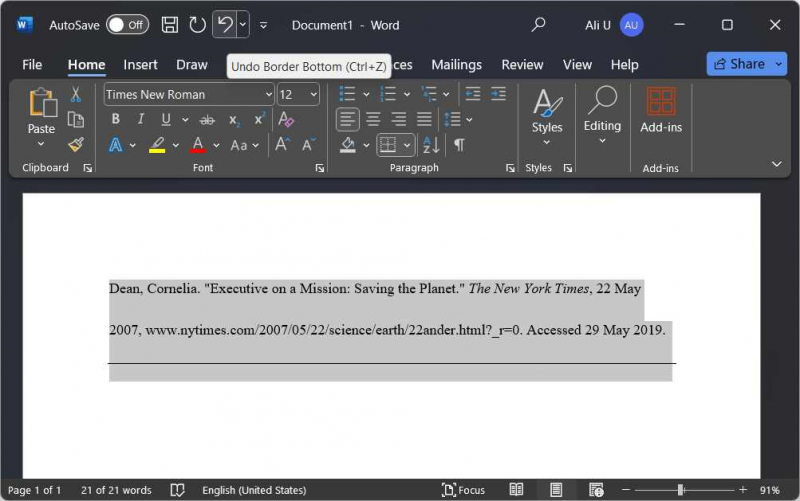
Krok 2: Otvorte nastavenia odseku
Nastavenia odseku umožňujú používateľom spravovať zarážky, medzery, riadky a zlomy strán. Ak ich chcete otvoriť, kliknite pravým tlačidlom myši na zvýraznený text a vyberte Odsek:
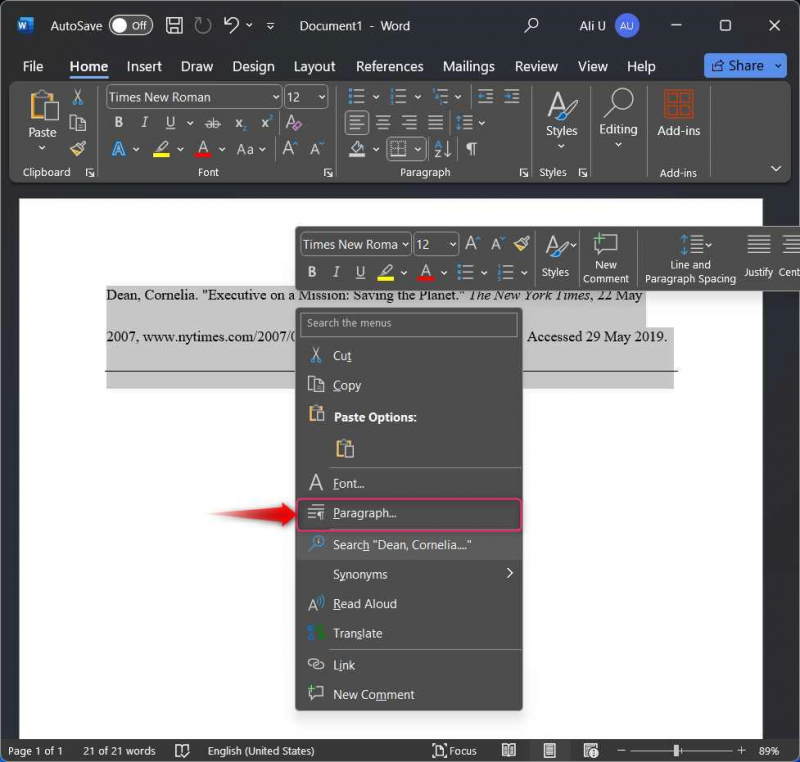
K nastaveniam odseku môžete priamo pristupovať pomocou „  “ tlačidlo pod skupinou Odsek:
“ tlačidlo pod skupinou Odsek:
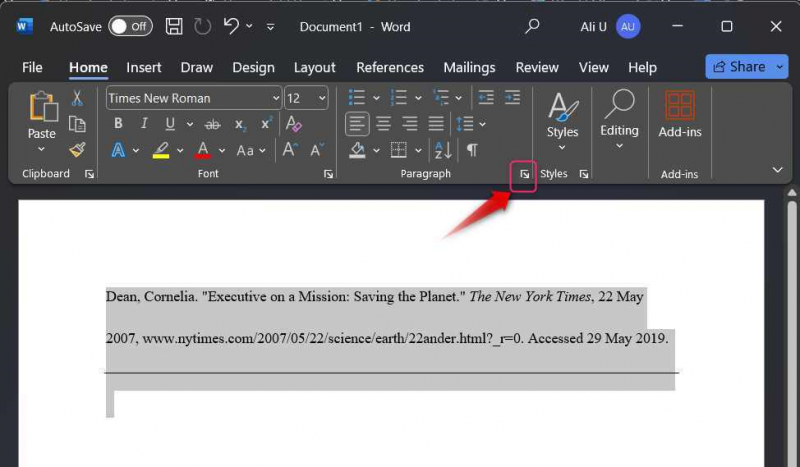
Krok 3: Vytvorte/aplikujte závesné zarážky
Ak chcete vytvoriť/použiť závesné zarážky, vyberte Zarážky a medzery a potom na Závesné možnosť pod „ Špeciálne “. Zasiahnite OK tlačidlo na použitie závesných zarážok na vybratý text:
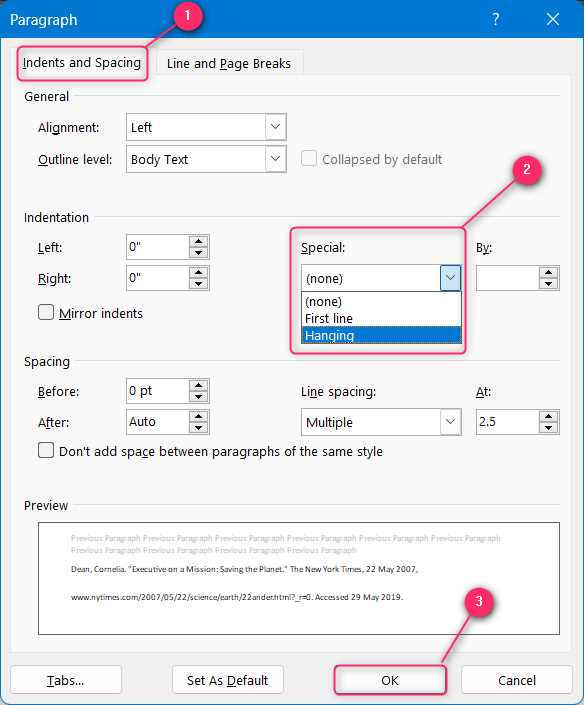
Profesionálny tip : Klávesová skratka na pridanie závesnej zarážky v programe Microsoft Word v systéme Windows do vybratého textu, stlačte klávesy „Ctrl + M“ a na jej odstránenie stlačte klávesy „Ctrl + Shift + M“.
Ako vytvoriť závesnú zarážku v programe Microsoft Word v systéme MacOS?
Ak chcete vytvoriť/vytvoriť závesnú zarážku v programe Microsoft Word v systéme macOS, postupujte takto:
Krok 1 : Kliknite pravým tlačidlom myši a vyberte odsek.
Krok 2 : V odsadzovacom bloku vyberte možnosť „Zavesiť“ zo špeciálnej možnosti:
Vyššie uvedené kroky sú znázornené nasledovne:
Krok 1: Otvorte nastavenia odseku
Nastavenia odsekov pomáhajú používateľom pri správe zarážok, medzier, riadkov a zlomov strán. Ak ich chcete otvoriť, kliknite pravým tlačidlom myši na zvýraznený text alebo prázdne miesto a vyberte Odsek. Klávesové skratky na otvorenie nastavení odseku v systéme MacOS sú „ Command + M “klávesy:
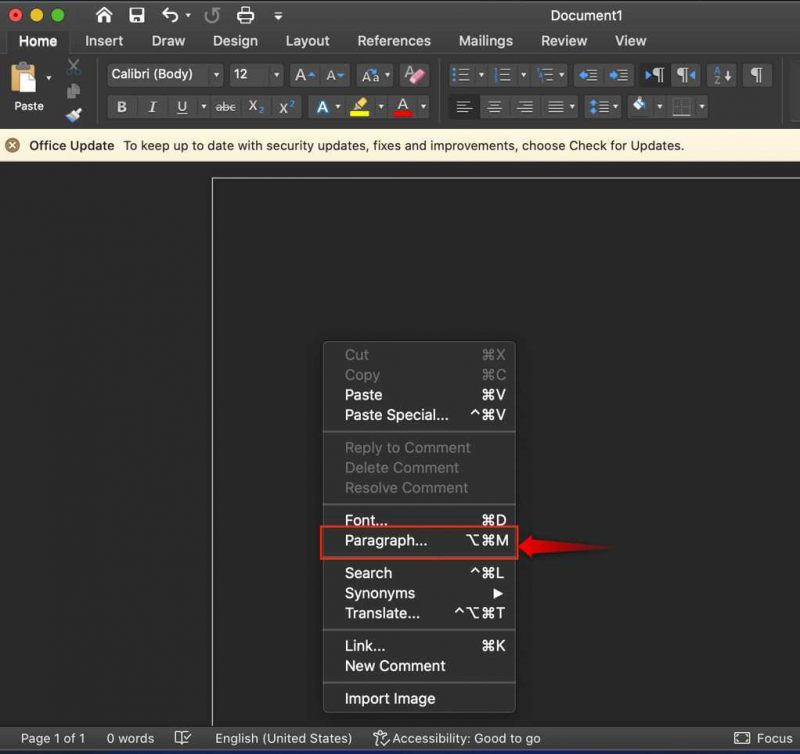
Krok 2: Vytvorte/použite závesnú zarážku
V nastaveniach odseku vyberte možnosť Inde nts a medzery a pod „ Špeciálne “, vyberte Závesné :
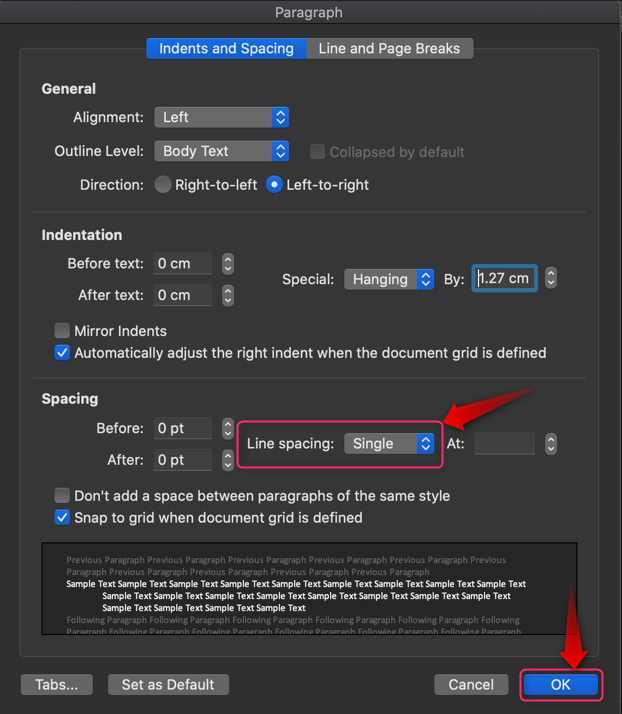
Profesionálny tip : Klávesová skratka na pridanie závesnej zarážky v programe Microsoft Word v systéme Windows do vybratého textu, stlačte klávesy „Ctrl + Shift + M“ a na jej odstránenie stlačte klávesy „⌘+Shift+M“.
Ako vytvoriť závesnú zarážku v programe Microsoft Word na mobilnom telefóne?
Microsoft Word je oficiálne dostupný pre zariadenia so systémom Android/iOS. Podporuje takmer všetky funkcionality desktopovej aplikácie, ktorá zahŕňa aj správu Indents. Ak chcete vytvoriť závesnú zarážku na mobilnom telefóne, postupujte takto:
Krok 1 : Zvýraznite text a otvorte nastavenia odseku.
Krok 2 : Pridať/vytvoriť závesnú zarážku.
Vyššie uvedené kroky sú znázornené nasledovne:
Krok 1: Zvýraznite text a otvorte nastavenia odseku
Ak chcete vytvoriť závesnú zarážku v aplikácii Microsoft Word na mobilnom telefóne, zvýraznite text a klepnite na Zobraziť príkazy alebo ‘  tlačidlo ':
tlačidlo ':
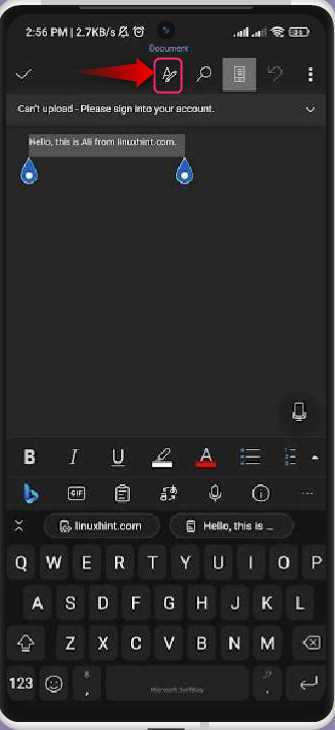
Krok 2: Pridajte/vytvorte závesnú zarážku
Po klepnutí na Zobraziť príkazy s vybraným textom sa zospodu zobrazí niekoľko možností. Posuňte zobrazenie nadol a vyberte položku Paragr aph formátovanie:
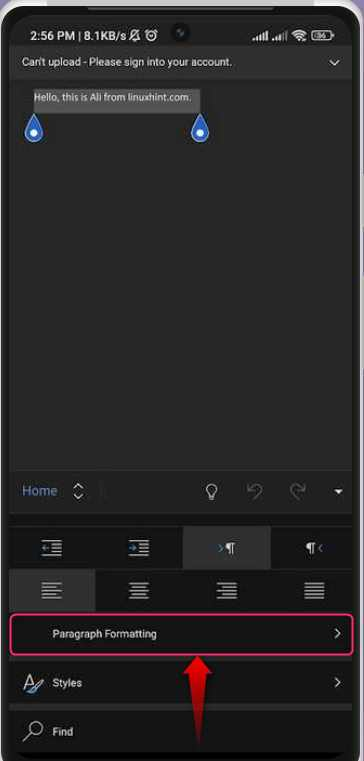
V časti Formátovanie odseku klepnite na Špeciálna zarážka možnosť:
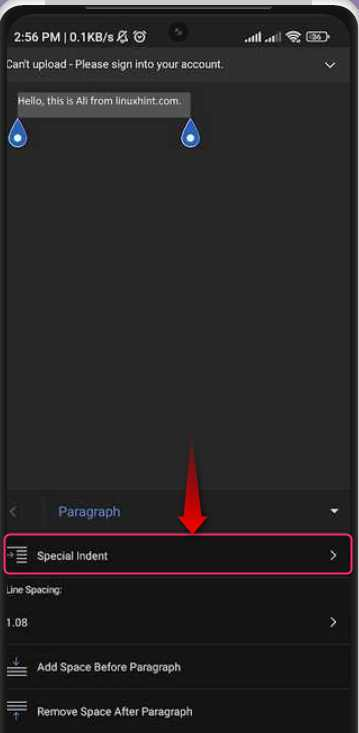
Z možnosti Špeciálna zarážka vyberte Závesné možnosť použiť závesnú zarážku na zvýraznený text:
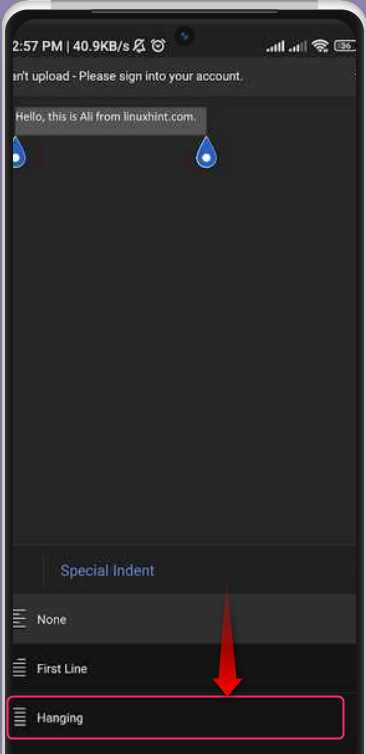
Ako vytvoriť závesnú zarážku v programe Microsoft Word Online?
Microsoft Word je možné efektívne používať online a je tiež bezplatný, takže nemusíte kupovať samostatnú licenciu. Je nabitý takmer všetkými funkciami desktopovej aplikácie Microsoft Word. Zahŕňa tiež možnosť vytvoriť/vytvoriť závesnú zarážku. Ak to chcete urobiť, postupujte takto:
Krok 1 : Zvýraznite možnosti Text a Otvoriť odsek.
Krok 2 : Vytvorenie závesnej zarážky.
Vyššie uvedené kroky sú znázornené nasledovne:
Krok 1: Zvýraznite možnosti textu a otvorenia odseku
Ak chcete vytvoriť závesnú zarážku v aplikácii Microsoft Word Online, zvýraznite text, kliknite pravým tlačidlom myši a vyberte Možnosti odseku:
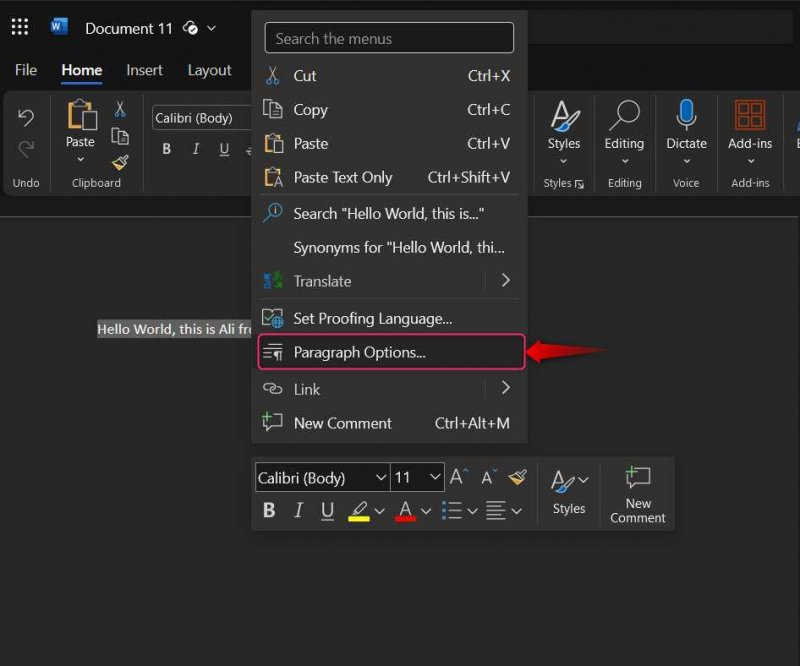
Prípadne môžete použiť Možnosti odseku z pravého dolného rohu Odsek skupina:
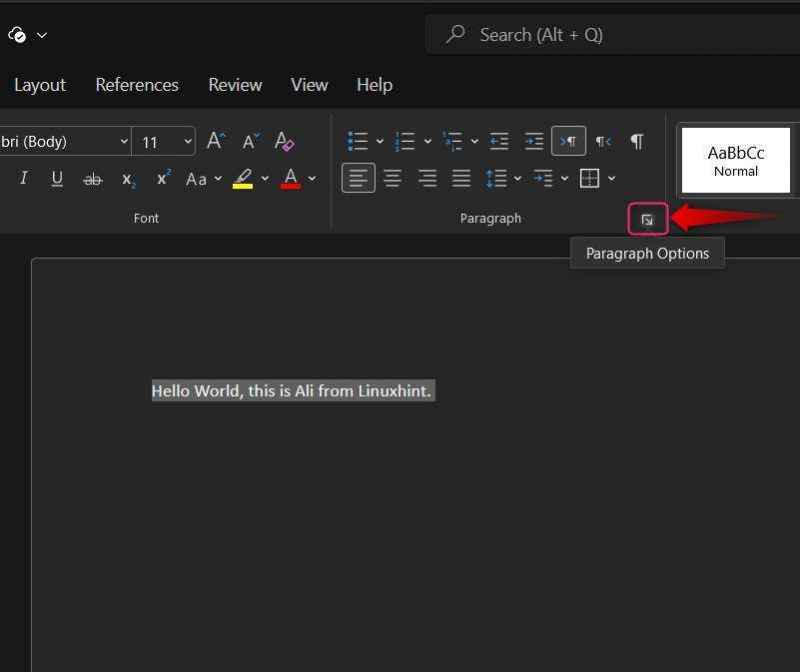
Krok 2: Vytvorte závesnú zarážku
V Možnosti odseku vyberte Závesné z rozbaľovacej ponuky vedľa položky „ Špeciálne “ a stlačte OK tlačidlo na spustenie zmien:
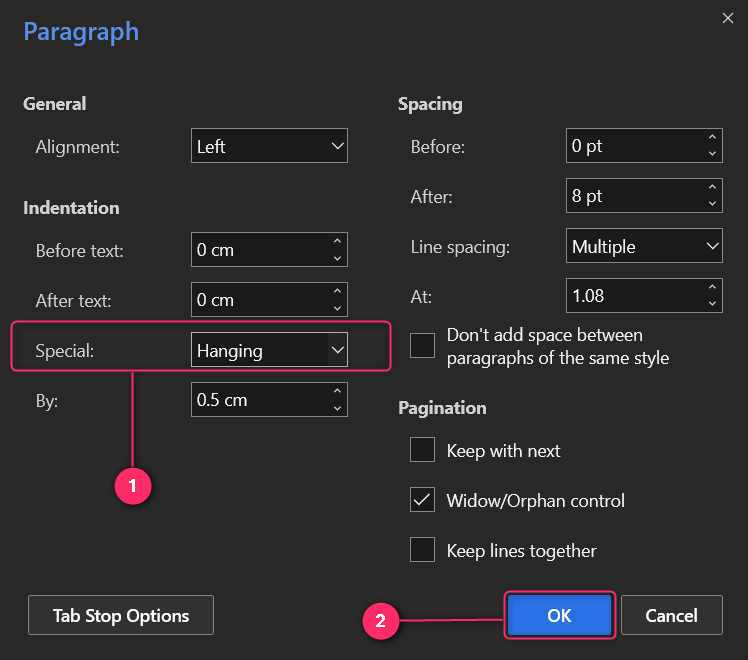
Ako odstrániť závesnú zarážku v programe Microsoft Word?
Ak chcete odstrániť závesné zarážky v programe Microsoft Word, vyberte možnosť Žiadne z Nastavenia odseku ⇒ Odsadenie ⇒ Špeciálne. Toto je rovnaké pre všetky platformy, na ktorých je podporovaný Microsoft Word vrátane online verzie:
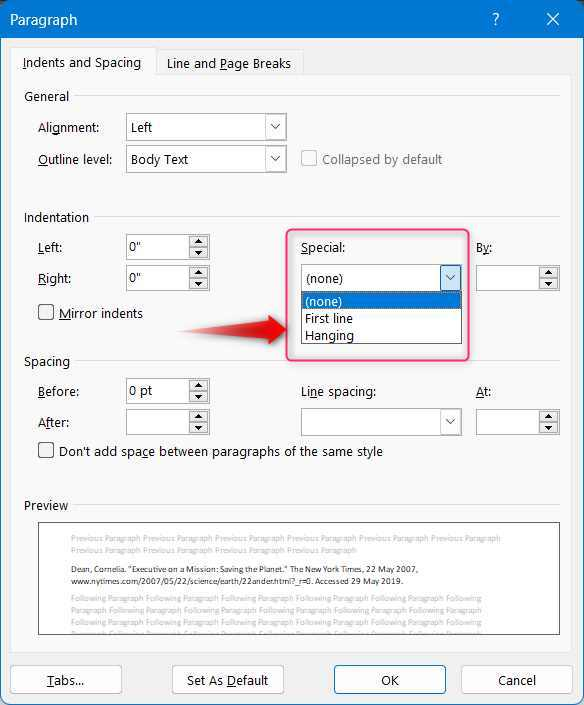
Záver
Ak chcete vytvoriť závesné zarážky v programe Microsoft Word, zvýraznite text, na ktorom ho chcete vytvoriť, kliknite pravým tlačidlom myši a vyberte Odsek . Tu si vyberte Zarážky a medzery a potom na Závesné spod „ Špeciálne “. Zasiahnite OK tlačidlo na pridanie závesných zarážok do vybratého textu. Na niektorom texte nie je potrebné vytvárať visiace zarážky, ale môžete to tiež povoliť a text, ktorý napíšete, bude visiaci odsadený. Závesné zarážky sú užitočné na vytváranie štruktúry pre citácie a odkazy, pretože ich skrášľujú a zároveň ich robia čitateľnejšími.